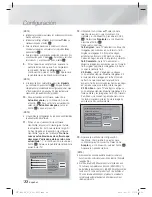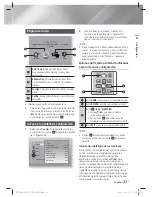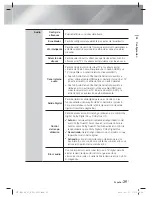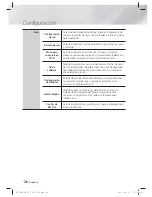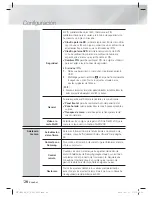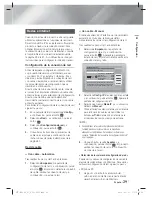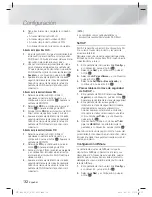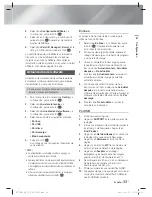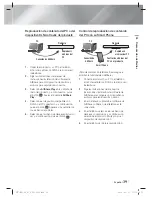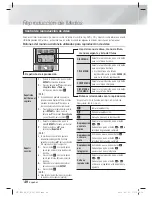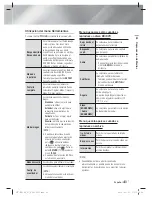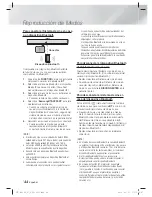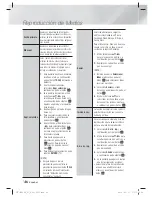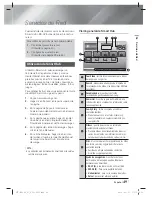Español
35
|
05
Repr
oducción de Medios
El producto Blu-ray puede reproducir contenido
del disco o de USB y el contenido del PC, teléfono
móvil compatible con DLNA o NAS utilizando la
función AllShare. Para más información sobre
AllShare Play, consulte la página 38.
Pantalla de AllShare Play
Para acceder a la pantalla principal de AllShare
Play, seleccione el icono de AllShare Play en la
pantalla de inicio y, a continuación, pulse el botón
E
.
Utilización de la pantalla de AllShare Play
Mi list
Vídeos
Fotos
Música
a
Ini. ses.
'
Volver
Última partida
Novedades
Últimas act. 09.Ene.2012
Lis. rep.
No se ha creado ninguna lista repr.
Cree lista repr. para acceder rápida y sencillamente a contenido.
Se mostrarán los archivos reprod. recientemente.
Ver más
SAM_0001
SAM_0002
SAM_0003
SAM_0004
SAM_0005
AllShare Play
/
Mi list
/
Cuando aparece la pantalla de AllShare Play,
muestra Mi lista y una lista de tipos de contenido -
Vídeos, Fotos y Música – en el lado izquierdo.
A la derecha, muestra, de forma predeterminada,
el contenido en Mi lista: una lista de los elementos
reproducidos o vistos recientemente, una lista con
los elementos más recientes vistos o escuchados
y la lista de reproducción más reciente. Si no ha
reproducido o visto nunca ningún elemento o
ha creado una lista de reproducción, esta área
aparece vacía.
Reproducción de elementos de Mi list
Para reproducir los elementos que aparecen en
Mi list, debe tener la fuente de los elementos
conectados al producto o dentro del mismo. Por
ejemplo, si ha reproducido recientemente fotos de
Mi list de un disco DVD, debe tener dicho disco
en el producto para verlos.
Para reproducir o ver elementos de Mi list, realice
una de las acciones que se incluyen a continuación:
• Utilice los botones ◄► para seleccionar un
elemento que desee ver o reproducir y, a
continuación, pulse el botón
E
. Para ver
o reproducir otro elemento, pulse el botón
RETURN
(
'
) y, a continuación, repita el proceso
que se describe en la primera frase.
• Utilice los botones ◄► para seleccionar un
elemento, pulse el botón
TOOLS
para ver el
menú Herramientas, seleccione
Reprod.
y,
a continuación, pulse el botón
E
. Para ver
o reproducir otro elemento, pulse el botón
RETURN
(
'
) y, a continuación, repita el proceso
que se describe en la primera frase.
Reproducción de vídeos, fotos o música
1 .
Asegúrese de que la fuente del contenido
que desee reproducir o ver esté conectada al
producto o dentro del producto.
2 .
Utilice los botones ▲▼ para seleccionar
Vídeos
,
Fotos
, o
Música
, que desee y, a continuación,
pulse el botón
E
. Se resalta la selección de la
primera fuente en el lado derecho.
3 .
Utilice los botones ▲▼ para seleccionar la
fuente del contenido y, a continuación, pulse el
botón
E
.
|
NOTA
|
Las fuentes mostradas para cada tipo de contenido
pueden diferir.
4 .
Para controlar la reproducción de vídeos,
fotos o música, consulte:
• Control de reproducción de vídeo en la
página 40.
• Control de reproducción de música en la
página 42.
• Reproducción de fotos utilizando el menú
Herramientas cuando se resalta un archivo
en las páginas 45~47.
|
NOTA
|
Dependiendo de la forma y el momento de conectar la
fuente de contenido al producto y el tipo de contenido,
el producto puede mostrar una serie diferente de
pantallas para iniciar la reproducción. Para métodos de
reproducción alternativos, consulte:
•
Reproducción de archivos en un dispositivo de almacenamiento
en la página 36.
•
Reproducción de discos de vídeos comerciales en la página 37.
•
Reproducción de discos de audio comerciales en la página 37.
•
Reproducción de un disco con contenido grabado por el
usuario en la página 38.
Reproducción de Medios
HT-E8200_XU_SPA-0315.indd 35
HT-E8200_XU_SPA-0315.indd 35
2012-03-15 오후 1:40:40
2012-03-15 오후 1:40:40